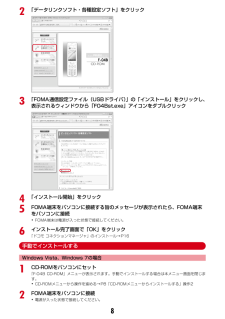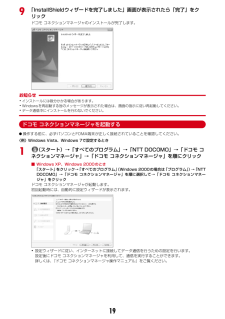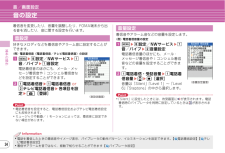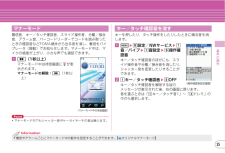Q&A
取扱説明書・マニュアル (文書検索対応分のみ)
"メッセージ"3 件の検索結果
"メッセージ"30 - 40 件目を表示
全般
質問者が納得今のところ・・・解決方法は無いんですよ!・・・「ニコニコ動画」ちゃんも感染・・の、感じ!・ 元気なのはCraving Explorer ちゃん!・・・現在、YouTube、tubefire トラブってるんですよ!・「YouTube」ちゃんが・・くしゃみ、したおかげで・・「tubefire」ちゃんは風邪を引いて・・重篤・・って、感じです。さらに「YouTube」ちゃんもこじらせて重体に・・・にこさうんども感染してますなあ・・・YouTubeちゃんと関係が深いから・・・って、感じですわ(笑)・・・(サイトの方で...
5178日前view25
全般
質問者が納得エラーの通りメモリが不足していると思われます不要なデータを削除した上でFOMAカードを脱着してみて直らなければショップへ
5291日前view138
全般
質問者が納得私の場合、web上の画像を初回は保存出来るもののもう一度同じ画像を保存しようとすると「ファイルが不正です」の表示が出て画像の保存が出来ませんでした。結果からいうとショップで新しいものに交換してもらいました。あくまでも、取扱的には修理といった形なので、保証期間等は元のままですが端末自体は新品にその場で交換という形になりました。まだあまりドコモにもあがってない事例の不具合のようなので0120のドコモのサービスにかけても、良い対応はしてもらえないと思いますのでショップに行かれることをおすすめします。
5608日前view79
7取り外しかた1USBケーブルのコネクタのリリースボタンを押し(a)、FOMA端末から引き抜く(b)2パソコンからUSBケーブルを取り外すお知らせ・FOMA端末からUSBケーブルを抜き差しする際は、コネクタ部分に無理な力がかからないように注意してください。取り外すときは、必ずリリースボタンを押しながら水平に引き抜いてください。無理に引き抜こうとすると故障の原因となります。・データ通信中に USB ケーブルを取り外さないでください。データ通信が切断され、誤動作やデータ消失の原因となります。FOMA通信設定ファイル(ドライバ)をインストールするFOMA端末とパソコンをUSBケーブルで接続してデータ通信を行う場合は、 FOMA通信設定ファイル(ドライバ)が必要です。使用するパソコンにFOMA端末を初めて接続する前に、あらかじめインストールしておきます。インストール方法には、付属のCD-ROMのメニュー画面を利用する方法と、CD-ROM内のフォルダを指定して手動でインストールする方法があります。I操作する前に、必ず「インストール/アンインストール前の注意点」をご覧ください。→P6IBluetooth接続の場合は、FO...
82「データリンクソフト・各種設定ソフト」をクリック3「FOMA通信設定ファイル(USBドライバ) 」の「インストール」をクリックし、表示されるウィンドウから「F04Bst.exe」アイコンをダブルクリック4「インストール開始」をクリック5FOMA端末をパソコンに接続する旨のメッセージが表示されたら、FOMA端末をパソコンに接続・FOMA端末は電源が入った状態で接続してください。6インストール完了画面で「OK」をクリック「ドコモ コネクションマネージャ」のインストール→P16手動でインストールするWindows Vista、Windows 7の場合1CD-ROMをパソコンにセット「F-04B CD-ROM」メニューが表示されます。手動でインストールする場合は本メニュー画面を閉じます。・CD-ROMメニューから操作を進める→P8「CD-ROMメニューからインストールする」操作22FOMA端末をパソコンに接続・電源が入った状態で接続してください。
93「ドライバソフトウェアを検索してインストールします」をクリック■ Windows 7のとき(スタート)→「コントロールパネル」→「システムとセキュリティ」→「デバイスマネージャー」を順にクリック4「ディスクはありません。他の方法を試します」をクリック■ Windows 7のときa「デバイスマネージャー」画面で「ほかのデバイス」の下に表示されている「FOMA F04B」をダブルクリックb「FOMA F04Bのプロパティ」画面の「全般」タブで「ドライバーの更新」をクリック5「コンピュータを参照してドライバソフトウェアを検索します」をクリック6「参照」をクリック→「<CD-ROMドライブ名>:\F04B_USB_Driver \WinVista32」を選択し「OK」をクリック→「次へ」をクリックインストールが開始されます。・CD-ROMドライブ名はお使いのパソコンにより異なります。・お使いのパソコンのOSがWindows Vista 64ビット版の場合は、 「WinVista64」を選択します。■ Windows 7のとき「参照」をクリック→「<CD-ROMドライブ名>: \F04B_USB_Driver \W...
104「次の場所で最適のドライバを検索する」を選択→「次の場所を含める」を選択→「参照」をクリックして「<CD-ROMドライブ名>:\F04B_USB_Driver \Win2k_XP」を選択し「OK」をクリック→「次へ」をクリックインストールが開始されます。・CD-ROMドライブ名はお使いのパソコンにより異なります。5「新しいハードウェアの検索ウィザードの完了」と表示されたら、「完了」をクリック6再度新しいハードウェアの検索ウィザードが表示されるので、続けて操作3以降の操作を繰り返し、FOMA通信設定ファイルをすべてインストールする「新しいハードウェアがインストールされ、使用準備ができました。」というポップアップメッセージがタスクバーに表示されると、FOMA通信設定ファイルのインストールが完了します。・インストールを繰り返す回数は、お使いのパソコンの環境により異なります。Windows 2000の場合1CD-ROMをパソコンにセット「F-04B CD-ROM」メニューが表示されます。手動でインストールする場合は本メニュー画面を閉じます。・CD-ROMメニューから操作を進める→P8「CD-ROMメニューからイ...
199「InstallShieldウィザードを完了しました」画面が表示されたら「完了」をクリックドコモ コネクションマネージャのインストールが完了します。お知らせ・インストールには数分かかる場合があります。・Windowsを再起動する旨のメッセージが表示された場合は、画面の指示に従い再起動してください。・データ通信中にインストールを行わないでください。ドコモ コネクションマネージャを起動するI操作する前に、必ずパソコンとFOMA端末が正しく接続されていることを確認してください。〈例〉Windows Vista、Windows 7で設定するとき1(スタート)→「すべてのプログラム」→「NTT DOCOMO」→「ドコモ コネクションマネージャ」→「ドコモ コネクションマネージャ」を順にクリック■ Windows XP、Windows 2000のとき「スタート」をクリック→「すべてのプログラム」(Windows 2000の場合は 「プログラム」)→「NTTDOCOMO」→「ドコモ コネクションマネージャ」を順に選択して→「ドコモ コネクションマネージャ」をクリックドコモ コネクションマネージャが起動します。初回起動...
26基本の操作画面の説明ディスプレイの見かたディスプレイに表示されるマーク(アイコン)で現在の状態を確認できます。ここでは主なマークを紹介します。:ディスプレイユニットの電池アイコン⇒P24電波受信レベル(アンテナアイコン):セルフモード中:データ転送モード中:iモード接続中:赤外線通信中:Bluetoothオン:積算通話料金が上限を超過:Bluetooth接続処理中:ハンズフリー対応機器で通信中:ハンズフリー ON:フェムトセル利用可能:省電力モード設定中:GPS測位中:位置提供設定中:SSL/TLSページ表示中など:圏内自動送信メールあり:電話帳、スケジュールがシークレット属性:ワンタッチアラーム設定が「ON」:親子モード設定中:未読エリアメールあり:未読iモードメールあり:iコンシェルの新着インフォメーションあり:iモードセンターに未受信のiモードメールあり:iアプリ動作中:iアプリコール受信あり:ユニット間の通信状態、キーユニットの電池アイコン⇒P24:目覚まし設定中:スケジュールアラーム設定中:OFFICEEDエリア内ディスプレイ上部強サービスエリア外や電波の届かない所弱新着情報(左から、不在着信、...
30基本の操作リンク項目や確認画面項目を直接タッチします。数値設定ローラー日付や時刻など、数値を設定する項目を選択すると、スライド操作で数値を回転しながら設定できます。方向・決定ボタンiモードブラウザをスライドスタイル以外で利用する場合は、方向・決定ボタンで表示画面内のメニューや項目を操作します。チャンネル切り替えパネル/音量調整パネルワンセグや動画再生中に、上下または左右にスライドでパネルを表示し、タッチまたはスライドで操作します。タブ切り替えとスクロール電話帳などのタブをタッチやスライドで切り替えたり、スライドでスクロールします。一時拡大メールやフルブラウザなどでダブルタッチして拡大表示します。画面の説明使いかたガイド機能の概要や操作方法、困ったときの対処方法を調べることができます。a m ef LifeKit e0 使いかたガイドe 検索方法を選択目次: 機能の一覧から選択して調べます。索引: 50音順の用語一覧から選択して調べます。フリーワード検索: 探したいキーワードを入力して調べます。ブックマーク: ブックマークに登録した一覧から調べます。困ったときには: トラブルの現象やエラーメッセージから調べ...
34基本の操作音/画面設定音の設定着信音を変更したり、音量を調整したり、FOMA端末から出る音を消したり、音に関する設定を行います。好きなメロディなどを着信音やアラーム音に設定することができます。〈例〉電話着信音(電話着信音/テレビ電話着信音)の設定a m eh 設定/NWサービス ea音/バイブ ea 音設定電話着信音のほかにも、メール・メッセージ着信音やiコンシェル着信音などを設定することができます。b a 電話着信音 ea 電話着信音 or b テレビ電話着信音 e 各項目を設定 eC [登録]Point・電話着信音を設定すると、電話着信設定およびテレビ電話着信設定にも反映されます。・ミュージックや動画/iモーションによっては、着信音に設定できない場合があります。着信音やアラーム音などの音量を設定します。〈例〉電話着信音量の設定a m eh 設定/NWサービス ea音/バイブ eb 音量設定電話着信音量のほかにも、メール・メッセージ着信音やiコンシェル着信音などの音量を設定することができます。b a 電話着信・受話音量 ea 電話着信音量 ej eg [選択]音量は「Silent」 「Level 1」...
35基本の操作着信音、キー/タッチ確認音、スライド操作音、分離/接合音、アラーム音、バーコードリーダーでコードを読み取ったときの確認音などFOMA端末から出る音を消し、着信をバイブレータ(振動)でお知らせします。マナーモード中は、マイクの感度が上がり、小さな声でも通話できます。a # (1秒以上)マナーモード中は待受画面に が表示されます。マナーモードの解除: # (1秒以上)Point・マナーモード中でもシャッター音やケータイサーチの音は鳴ります。キーを押したり、タッチ操作をしたりしたときに鳴る音を消します。a m eh 設定/NWサービス ea音/バイブ ea 音設定 ef 操作確認音キー/タッチ確認音のほかにも、スライド操作音や分離/接合音を消したり、シャッター音を変更したりすることができます。b a キー/タッチ確認音 ee OFFキー/タッチ確認音を解除する旨のメッセージが表示された後、右の画面に戻ります。音を選ぶときは「 a キー/タッチ音1」~「 d ドレミ」の中から選択します。マナーモード〈マナーモード中の待受画面〉キー/タッチ確認音を消す〈操作確認音設定画面〉・着信やアラームごとにマナーモー...
41基本の操作✜ ネットワーク暗証番号 (ご契約時:任意の番号を設定)ドコモショップまたはドコモ インフォメーションセンターや「お客様サポート」でのご注文受付時に契約者ご本人を確認させていただく際や各種ネットワークサービスご利用時などに必要となる番号です。iモードサイトの「iMenu」⇒「お客様サポート」⇒「各種設定(確認・変更・利用) 」から変更できます。✜ iモードパスワード (ご契約時:0000)マイメニューの登録/削除、メッセージサービス、iモード有料サービスの申し込み/解約などの際に必要な番号です。iモードサイトの「iMenu」⇒「お客様サポート」⇒「各種設定(確認・変更・利用) 」から変更できます。✜ microSDパスワードmicroSDカードにパスワードを設定できます。パスワードを設定したmicroSDカードを他の携帯電話に取り付けて使用する場合は、その携帯電話側にもパスワードの設定が必要になります。パソコンやパスワード設定機能のない携帯電話では、microSDカード内のデータを利用したり、初期化したりすることができません。ただし、microSDカードによっては本機能に対応してい...
- 1